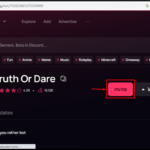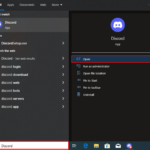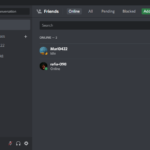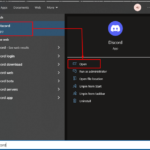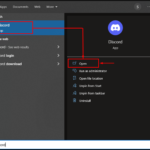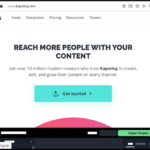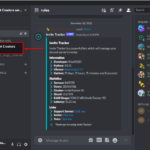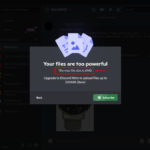En este mundo moderno, millones de personas usan la aplicación de comunicación Discord, ya que ofrece la función de cargar imágenes, emojis, pegatinas animadas y GIFS. Más específicamente, los GIF y las imágenes son las ideas más simples para expresar sentimientos y emoción sin enviar mensajes largos. Si desea saber cómo enviar imágenes y GIF para mostrar la expresión de divertirse con amigos, siga este artículo.
Este tutorial explica:
¿Cómo subir GIF en Discord?
Para cargar GIF en Discord, los usuarios deben probar las instrucciones dadas.
Paso 1: Inicie Discord
Primero, inicie la aplicación Discord desde el menú de inicio de la categoría » Aplicaciones «:
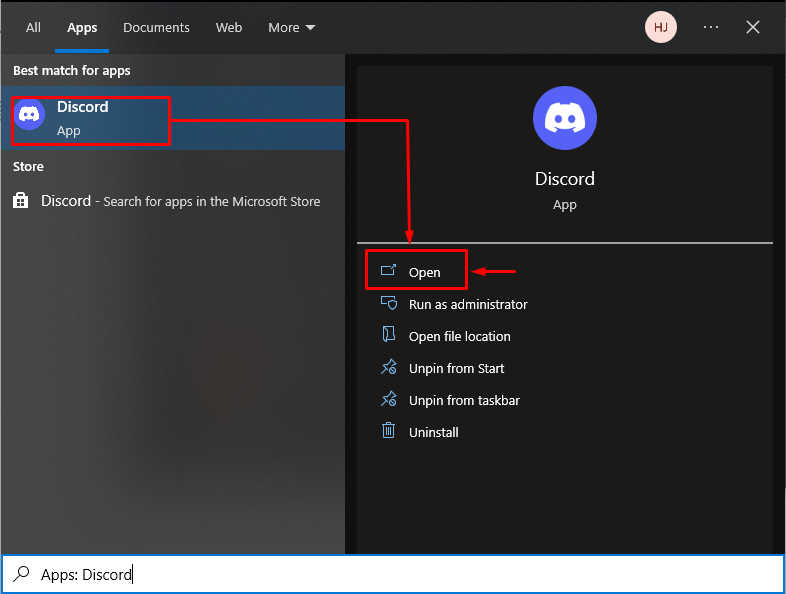
Paso 2: elija el servidor de Discord
A continuación, elija el servidor de Discord que desee, ya que seleccionaremos » Servidor del creador de contenido de TSL «:
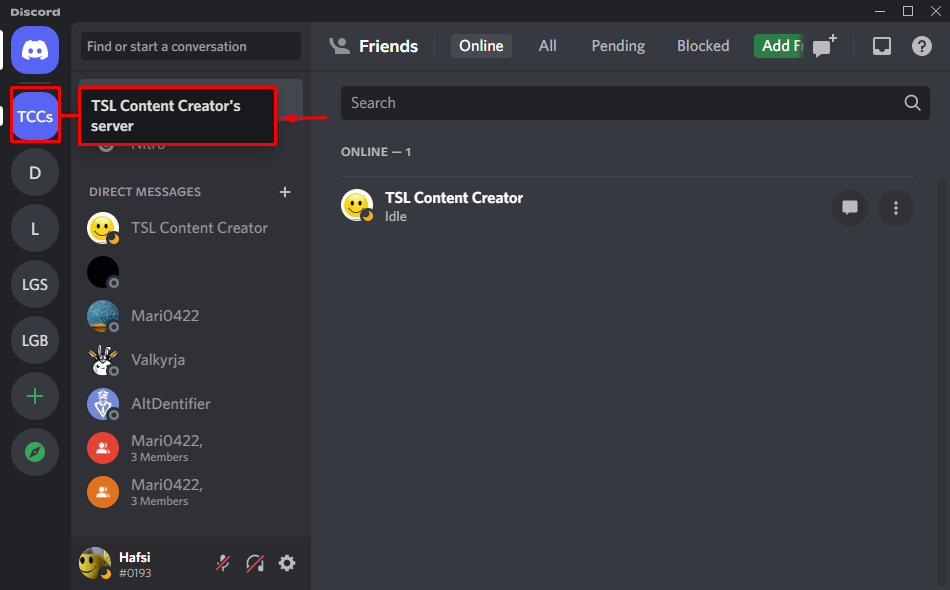
Paso 3: Seleccione GIF
A continuación, seleccione el ícono GIF resaltado disponible en el área de mensajes:
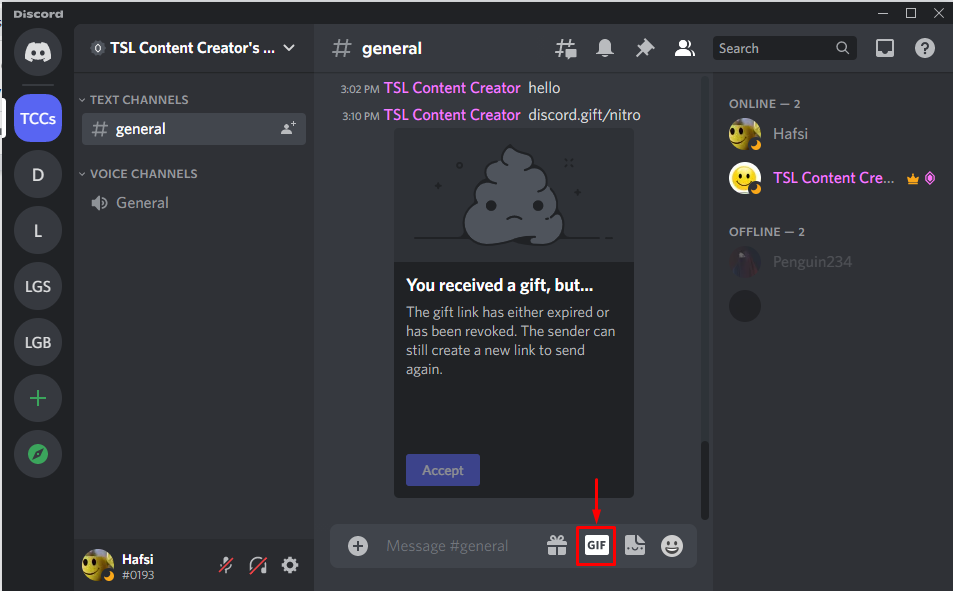
Todos los GIF disponibles en Discord aparecerán en la ventana emergente:
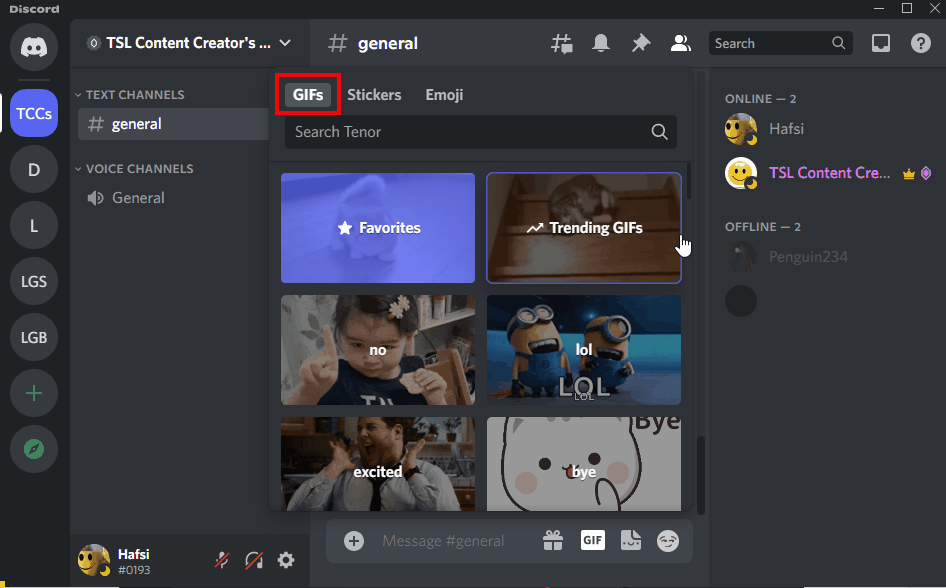
Paso 4: Abra la categoría GIF
Abra una categoría de GIF desde donde seleccionará cualquier GIF relacionado con su estado de ánimo actual. Para ello, seleccionaremos la categoría “ Aplausos ”:
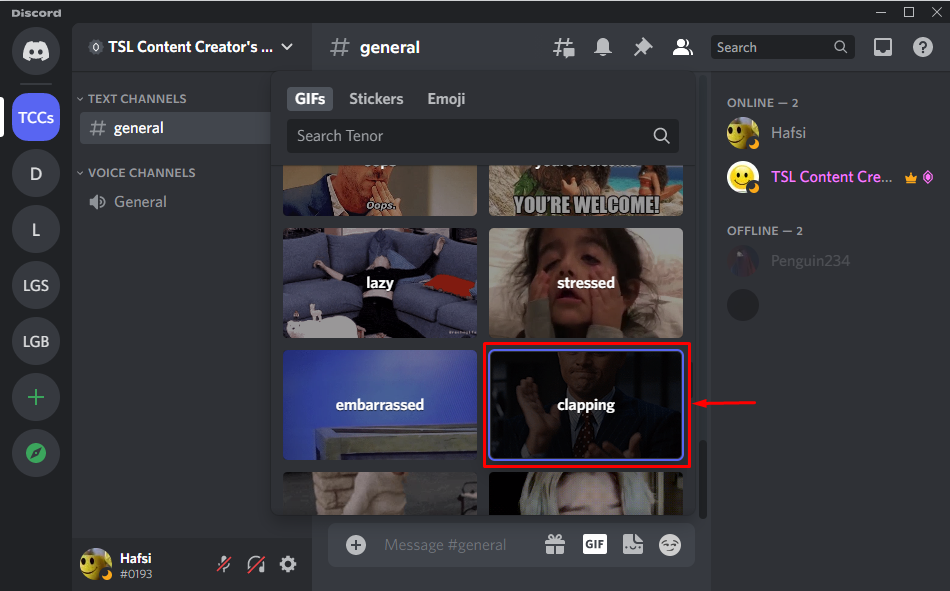
Paso 5: Seleccione GIF
Seleccione el GIF requerido de los resultados de búsqueda:
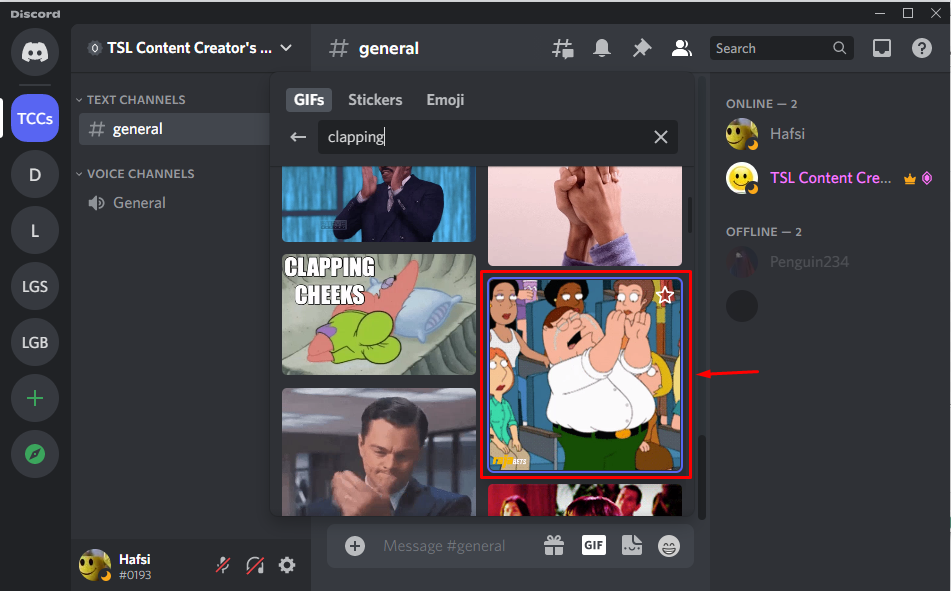
Paso 6: Enviar GIF
Después de elegir el GIF, presione el botón » Enter » del teclado:
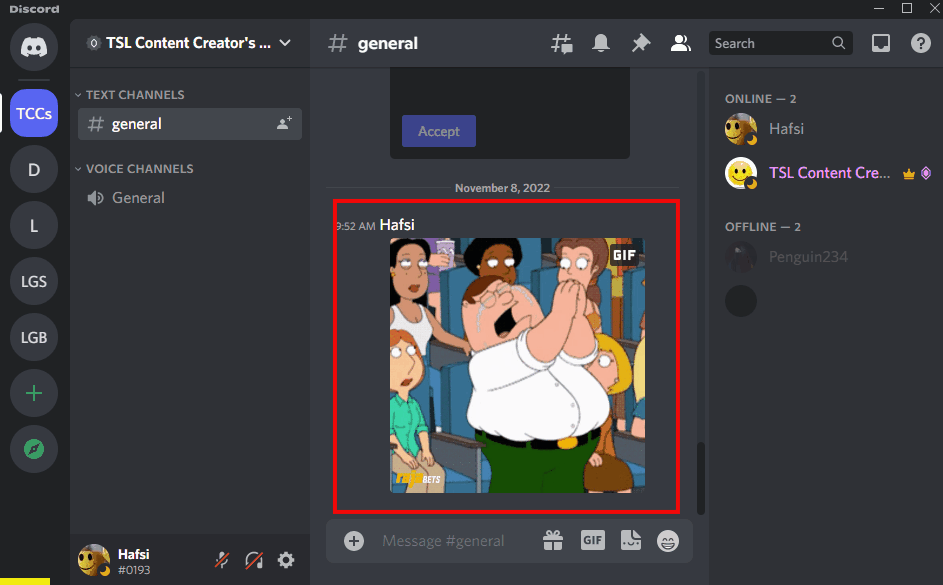
Como resultado, el GIF se envía en el canal de texto “ general ” del servidor seleccionado.
Nota : también puede enviar GIF a su amigo en un chat personal.
¿Cómo subir imágenes en Discord?
Para cargar imágenes en Discord, los usuarios deben iniciar Discord y probar el procedimiento dado.
Paso 1: navegue hasta el ícono +
Presione el ícono “ + ” que existe en el área de mensajes para abrir su menú:
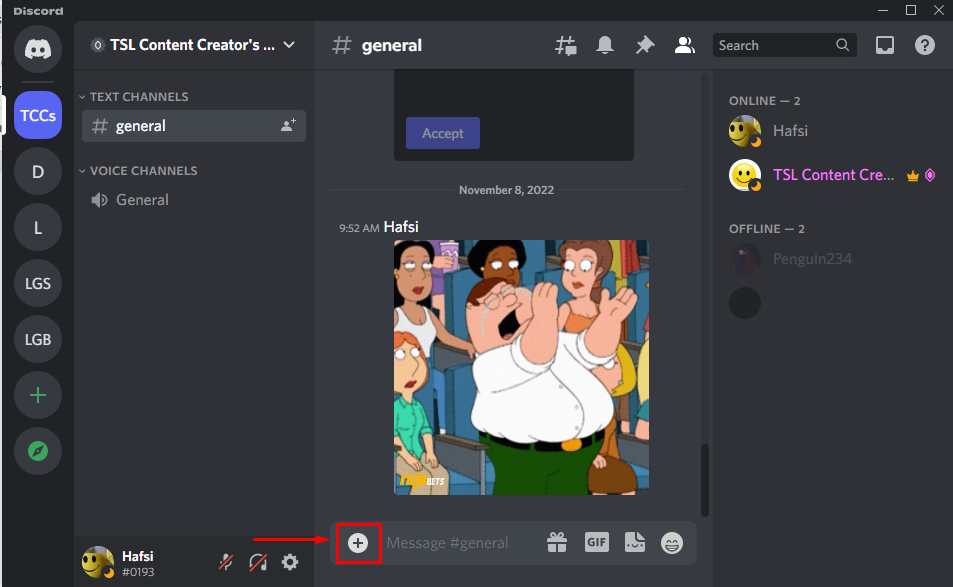
Paso 2: Cargue un archivo
Haga clic en la opción » Cargar un archivo » para seleccionar la imagen del sistema local:
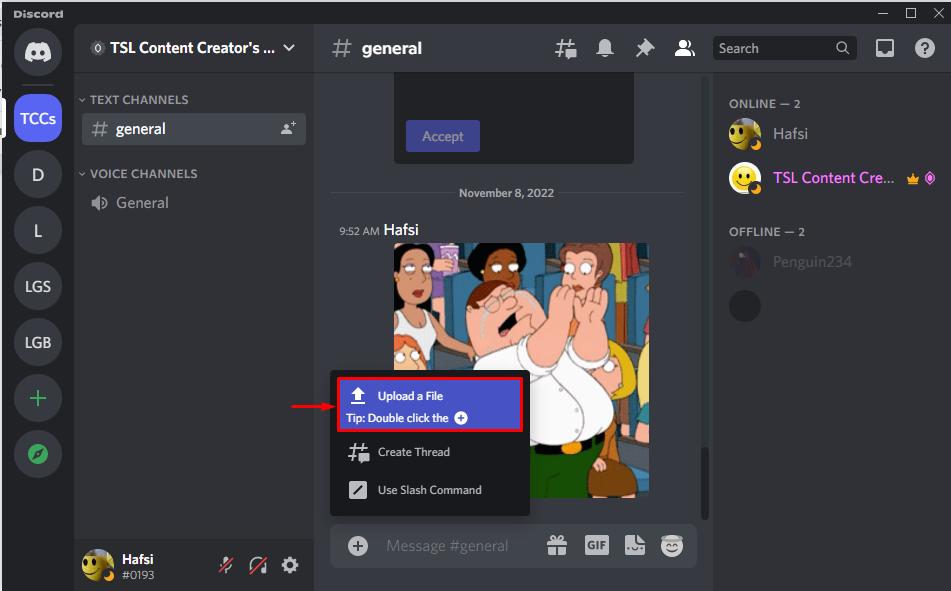
Paso 3: seleccione la imagen del sistema local
Con la ayuda del Explorador de archivos, muévase a la carpeta donde se encuentra la imagen requerida. Luego, elíjalo y presione el botón » Abrir «:
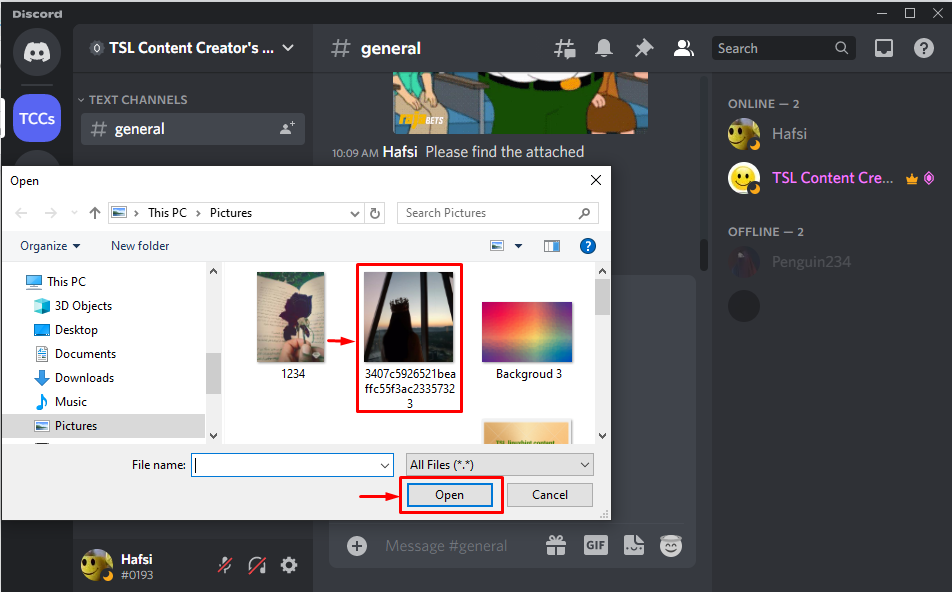
La imagen se adjuntó con éxito al área del mensaje. También puede insertar un mensaje junto con la imagen como su descripción:
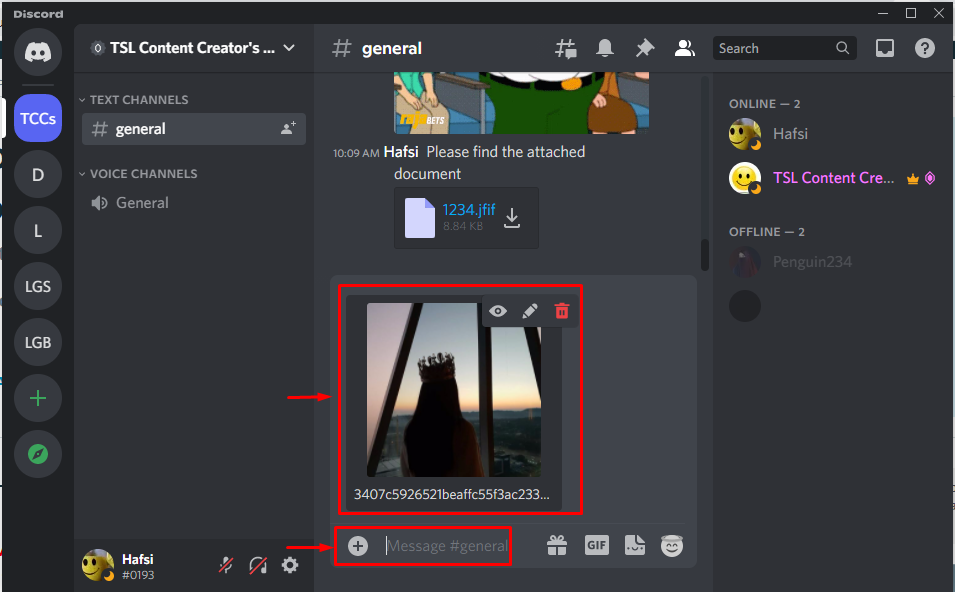
Paso 4: Enviar imagen
Ahora, envíe la imagen haciendo clic en el botón » Enter » del teclado:
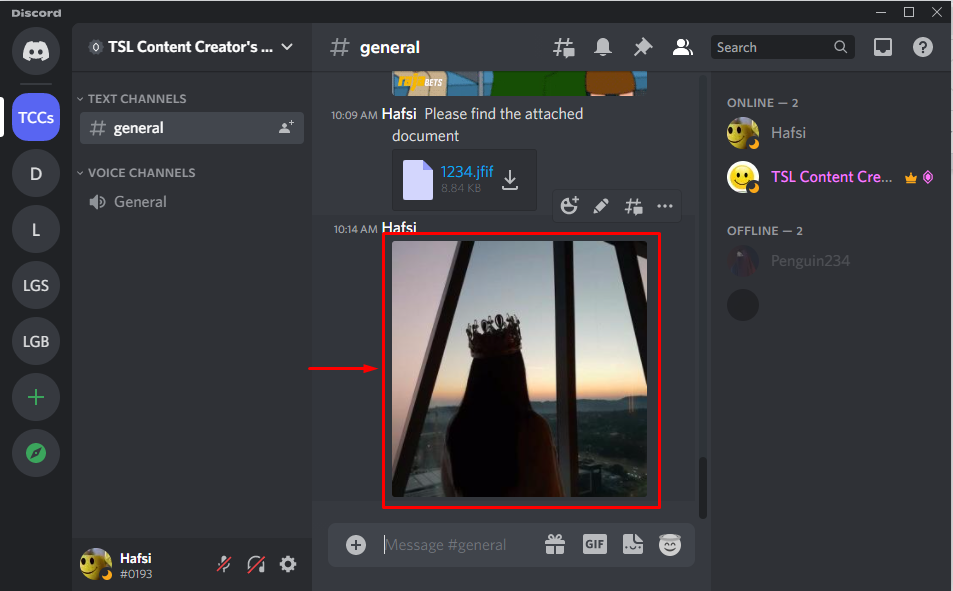
Como resultado, la imagen se envía con éxito al canal de texto.
Conclusión
Para cargar GIF e imágenes en Discord, inicie Discord y abra el servidor de Discord de su elección. Inserte el GIF haciendo clic en el ícono » GIF » o en la imagen presionando el ícono » + «. Después de seleccionar el GIF o la imagen, toque el botón » Entrar » utilizando el teclado. Esta publicación demostró el procedimiento completo para cargar GIF e imágenes en Discord.